SVN常用功能说明
SVN使用手册大全(史上最全)

目录1.修改SVN访问密码 (1)2.SVN客户端使用说明 (2)2.1.安装SVN客户端 (2)2.2.迁出配置库内容 (3)2.3.维护工作文件 (4)2.3.1.增加文件 (4)2.3.2.更新文件 (8)2.3.3.删除文件 (9)2.3.4.修改文件 (10)2.3.5.比较版本差异 (10)2.3.6.撤销更改 (13)2.3.7.锁定和解锁 (13)2.3.8.重命名文件 (14)2.3.9.获取历史文件 (14)2.3.10.检查冲突 (15)2.3.11.解决冲突 (16)2.3.12.忽略无需版本控制的文件 (16)2.3.13.去除SVN标志 (17)2.3.14.查看文件每行的修改信息 (17)2.3.15.重置访问路径 (18)2.3.16.本地路径转换 (18)2.4.浏览版本库 (18)2.5.建立标签 (19)2.6.建立分支 (19)2.7.清除用户名等信息 (20)2.8.统计信息 (21)3.MYECLIPSE集成SVN (23)3.1.安装SVN插件 (23)3.2.配置M Y E CLIP SE提交目录 (28)1. 修改SVN访问密码打开IE,在地址栏中输入地址:http:// /svnmanager/index.php,进入SVNManager的欢迎界面,如下图所示:点击“登陆”按钮进入登陆界面,如下图所示:输入已知的用户名和密码,点击“登陆”按钮进入用户管理界面,点击“用户管理”按钮显示“编辑用户”菜单,如下图所示:点击“编辑用户”按钮,进入用户信息修改界面,如下图所示:在上图界面的“新密码”和“重复新密码”框中输入你设定的新密码,两框中的密码要保持一致。
在“当前用户密码”框中输入你的先前的登陆密码,。
点击“确定”按钮修改密码,后返回到编辑用户成功界面,在此界面中点击“退出”按钮完成此操作。
再次可使用新密码进行登陆。
2. SVN客户端使用说明2.1. 安装SVN客户端安装SVN客户端(我公司使用的SVN客户端为TortoiseSVN-1.4.8.12137-win32-svn-1.4.6):双击安装包→Next→选中“I accept the terms in the license Agreement”→Next→Install→选中“Show Changelog”→Finish→点击“Y es”按钮重新启动电脑。
TortoiseSVN常规功能
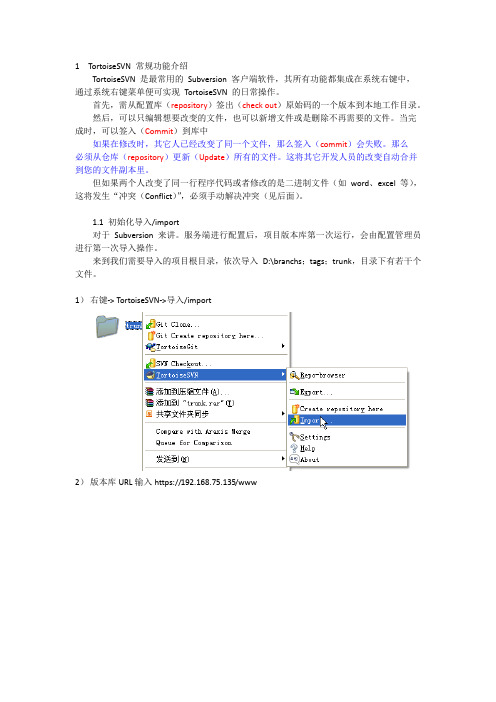
1 TortoiseSVN 常规功能介绍TortoiseSVN 是最常用的Subversion 客户端软件,其所有功能都集成在系统右键中,通过系统右键菜单便可实现TortoiseSVN 的日常操作。
首先,需从配置库(repository)签出(check out)原始码的一个版本到本地工作目录。
然后,可以只编辑想要改变的文件,也可以新增文件或是删除不再需要的文件。
当完成时,可以签入(Commit)到库中如果在修改时,其它人已经改变了同一个文件,那么签入(commit)会失败。
那么必须从仓库(repository)更新(Update)所有的文件。
这将其它开发人员的改变自动合并到您的文件副本里。
但如果两个人改变了同一行程序代码或者修改的是二进制文件(如word、excel 等),这将发生“冲突(Conflict)”,必须手动解决冲突(见后面)。
1.1 初始化导入/import对于Subversion 来讲。
服务端进行配置后,项目版本库第一次运行,会由配置管理员进行第一次导入操作。
来到我们需要导入的项目根目录,依次导入D:\branchs;tags;trunk,目录下有若干个文件。
1)右键-> TortoiseSVN->导入/import2)版本库URL输入https://192.168.75.135/www3)系统提示输入用户名跟密码点击OK后就可以将数据导入到我们刚刚定义的数据库中了。
在进行初始化导入操作时,也可通过鼠标选中需要导入的文件夹直接拖拽“版本浏览/ Repo –Browser”右侧。
1.2 SVN 检出/SVN check out◆该操作可以将SVN 服务端所保存的数据下载至个人工作平台。
◆来到我们想要导入的项目根目录,在这个例子里是C:\Documents and Settings\\桌面\test,该目录为空:1)右键->SVN 检出/SVN check out2)版本库URL 输入svn://192.168.75.138/www(此处版本库URL 为subversion服务端IP 地址;检出至目录为C:\Documents and Settings\chengr.HS\桌面\test),点击确定。
SVN功能详解

01、SVN Checkout(SVN取出)点击SVN Checkout,弹出检出提示框,在URL of repository输入框中输入服务器仓库地址,在Checkout directory输入框中输入本地工作拷贝的路径,点击确定,即可检出服务器上的配置库。
02、SVN Update(SVN更新)如果配置库在本地已有工作拷贝,则取得最新版本只是执行SVN Update即可,点击SVN Update,系统弹出更新提示框,点击确定,则把服务器是最新版本更新下来 Svn中文网03、Import(导入)选择要提交到服务器的目录,右键选择TortoiseSVN----Import,系统弹出导入提示框,在URL of repository输入框中输入服务器仓库地址,在Import Message 输入框中输入导入日志信息,点击确定,则文件导入到服务器仓库中。
04、Add(加入)如果有多个文件及文件夹要提交到服务器,我们可以先把这些要提交的文件加入到提交列表中,要执行提交操作,一次性把所有文件提交,如图,可以选择要提交的文件,然后点击执行提交(SVN Commit),即可把所有文件一次性提交到服务器上参考资料:05、Resolving Conflicts(解决冲突)有时你从档案库更新文件会有冲突。
冲突产生于两人都修改文件的某一部分。
解决冲突只能靠人而不是机器。
当产生冲突时,你应该打开冲突的文件,查找以<<<<<<<开始的行。
冲突部分被标记:<<<<<<< filenameyour changes=======code merged from repository>>>>>>> revisionSubversion为每个冲突文件产生三个附加文件:filename.ext.mine更新前的本地文件。
SVN使用说明(有图有说明)
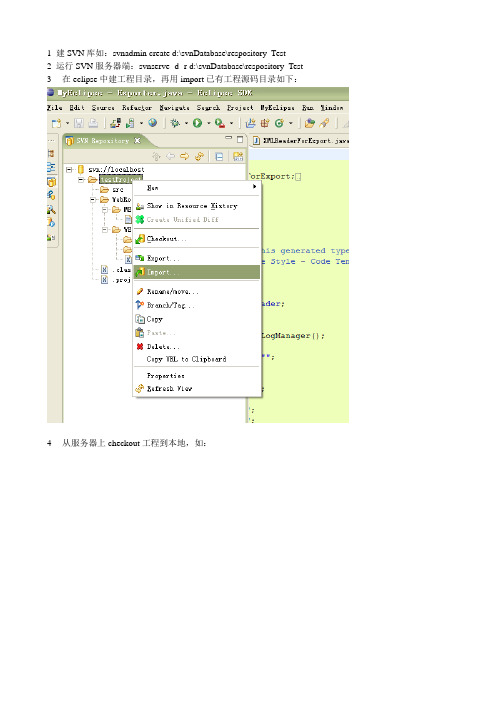
1 建SVN库如:svnadmin create d:\svnDatabase\respository_Test2 运行SVN服务器端:svnserve -d -r d:\svnDatabase\respository_Test 3在eclipse中建工程目录,再用import已有工程源码目录如下:4从服务器上checkout工程到本地,如:其它用户初始设置:1 建respository location,即建立到服务器的源码库映射。
2 建好后展开树结构即可看到服务器上工程的目录结构以及文件3 将服务器上工程源码checkout到本地机器(如本地已有工程,可先备份本地工程目录后,再将服务器工程源码checkout到已有工程目录,之后再将备份的工程目录中比服务器新的源码复制过去再commit到服务器。
)如要覆盖本地已有工程,可命名为本地已有工程同样的名称如要覆盖本地已有工程,注意workspace的路径应该一致Commit本地工程源码到服务器:需要选中要commit的资源从服务器上Update文件到本地。
冲突解决:假设A用户8:30分从服务器Update数据到本地,并进行了更改如:这是A用户加的行但A用户改完后并没有及时Commit本地数据到服务器,在8:30分B用户也从服务器Update数据到本地,并对程序做了更改,如:在A用户没Commit更改前B用户Update数据到本地也做了更改然后B用户在本地修改完程序后,在8:35分Commit数据到服务器,此时A用户仍没有Commit他的更改到服务器。
最后在8:50分时A用户Commit数据。
包括刚才对SayHelloWorld.java程序的修改以及后来新增的XMLReader.java文件。
按OK 进行Commit后提示即:由于刚才B用户在A用户Commit更改前,Update数据到本地并做修改后进行了Commit。
服务器上此时的SayHelloWorld.java文件内容(或者说是版本)已经不是当初A用户Update到本地时的了。
SVN客户端用户常用功能使用手册
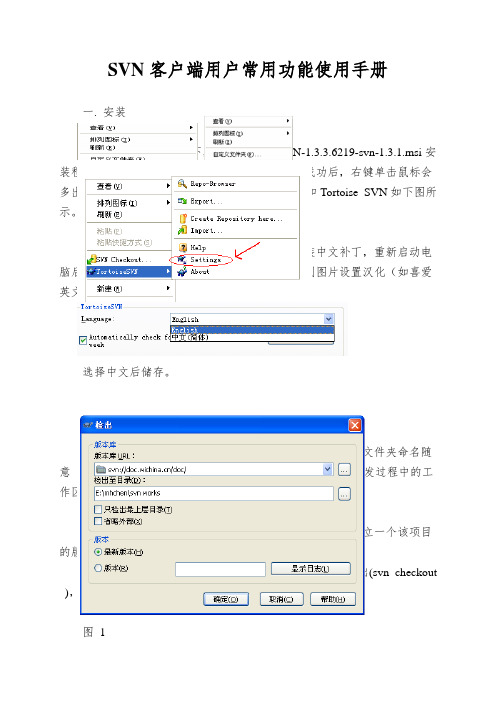
SVN客户端用户常用功能使用手册一. 安装第1步:安装客户端到服务器192.168.0.6下,下载TortoiseSVN-1.3.3.6219-svn-1.3.1.msi安装程序到本地机,双击直截了当安装即可。
安装成功后,右键单击鼠标会多出两个选项,分不是SVN 检出(svn checkout )和Tortoise SVN如下图所示。
中文版本安装方法:先安装英文原版,再安装中文补丁,重新启动电脑后,随便打开一个名目,点鼠标右键,按照下列图片设置汉化(如喜爱英文,可不汉化)选择中文后储存。
第2步:建立工作区项目开始之前,在本地机的硬盘上,创建一个文件夹,文件夹命名随意(例如svn works),该文件夹即作为软件开发者在项目开发过程中的工作区。
第3步:下载版本库如果现在开发一个项目,配置治理员会在服务端建立一个该项目的版本库,例如:在svn works文件夹上,右键单击鼠标。
选择SVN 检出(svn checkout ),会显现如下窗口图1在“版本”(Revision)中,选中“最新版本”(HEAD revision),如此将会下载到版本库的最新版本。
如果想下载库中的旧版本文件,可选中“版本”,然后填入版本号即可(前提你必须明白确切的版本号)。
单击OK,输入用户名和密码图2建议勾选Save authentication 选项,除非你差不多做好时刻输入密码的预备。
第4步:修改版本库对版本库的修改包括修改文件内容,添加删除文件,添加删除名目。
通过第三步的操作,本地的工作区文件夹,即workspace上会有绿色对勾显现,工作区下的文件也会带有绿色对勾,如图3图3如果对库中某一个文件进行了修改,系统会自动为那个文件和那个文件所在的各级父文件夹加上红色叹号,代表该文件或名目差不多在本地被修改,如图3图4当所有对版本库的修改操作完毕后,右键单击工作区文件夹,选择“提交(SVN commit…)”提交新版本,输入密码后系统将把修改后的版本库上传到服务端,即完成一次对版本库的更新。
svn的常见操作
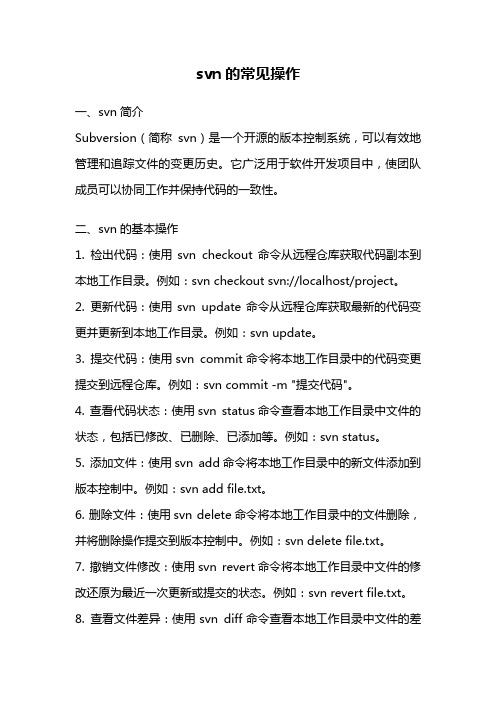
svn的常见操作一、svn简介Subversion(简称svn)是一个开源的版本控制系统,可以有效地管理和追踪文件的变更历史。
它广泛用于软件开发项目中,使团队成员可以协同工作并保持代码的一致性。
二、svn的基本操作1. 检出代码:使用svn checkout命令从远程仓库获取代码副本到本地工作目录。
例如:svn checkout svn://localhost/project。
2. 更新代码:使用svn update命令从远程仓库获取最新的代码变更并更新到本地工作目录。
例如:svn update。
3. 提交代码:使用svn commit命令将本地工作目录中的代码变更提交到远程仓库。
例如:svn commit -m "提交代码"。
4. 查看代码状态:使用svn status命令查看本地工作目录中文件的状态,包括已修改、已删除、已添加等。
例如:svn status。
5. 添加文件:使用svn add命令将本地工作目录中的新文件添加到版本控制中。
例如:svn add file.txt。
6. 删除文件:使用svn delete命令将本地工作目录中的文件删除,并将删除操作提交到版本控制中。
例如:svn delete file.txt。
7. 撤销文件修改:使用svn revert命令将本地工作目录中文件的修改还原为最近一次更新或提交的状态。
例如:svn revert file.txt。
8. 查看文件差异:使用svn diff命令查看本地工作目录中文件的差异,即与版本库中对应文件的差异。
例如:svn diff file.txt。
9. 查看文件日志:使用svn log命令查看文件的提交日志,包括每次提交的作者、日期和提交信息。
例如:svn log file.txt。
10. 创建分支:使用svn copy命令创建一个文件或目录的副本,以便进行独立的开发工作。
例如:svn copy file.txt file_branch.txt。
SVN图文操作常用功能
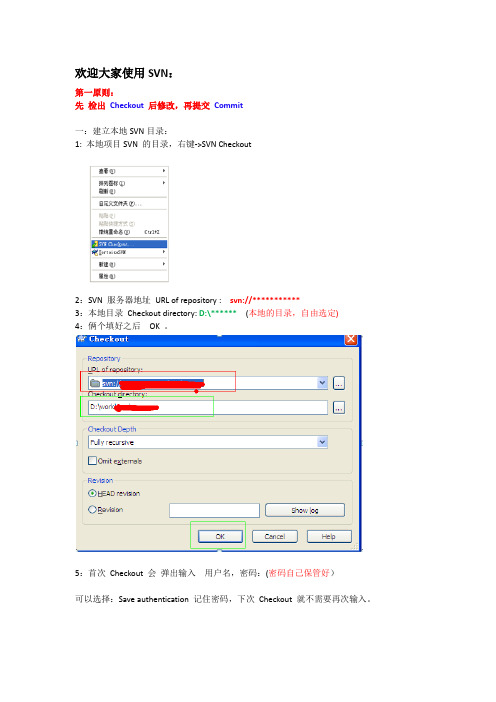
欢迎大家使用SVN:
第一原则:
先检出Checkout 后修改,再提交Commit
一:建立本地SVN目录:
1: 本地项目SVN 的目录,右键->SVN Checkout
2:SVN 服务器地址URL of repository : svn://***********
3:本地目录Checkout directory: D:\******(本地的目录,自由选定)
4:俩个填好之后OK 。
5:首次Checkout 会弹出输入用户名,密码:(密码自己保管好)
可以选择:Save authentication 记住密码,下次Checkout 就不需要再次输入。
注意:如果选择了记住验证,清空步骤如下:(用于刚开始想记住密码,后来觉得不安全要每次输入等情况)
二:使用SVN
1:新建:
在SVN 库里面新建的文件有问号?
然后Add 先添加
添加后文件变成加号
修改后是红色
最后都要提交:Commit
修改后的文件,新增加的文件,最后都是同样的commit
提交确认对话框上面的红框是注释地方,中间是此次提交的文件(多选框),最下面是选择提交的文件(可以** all)。
SVN的基本使用

SVN
SVN介绍
SVN全称Subversion,是一个开放源代码的版本控制系统,
SVN是一个开放源代码的版本控制系统,管理着随时间改变的数据。
这些数据放置在一个中央资料档案库(repository) 中。
这个档案库很像一个普通的文件服务器, 不过它会记住每一次文件的变动。
这样你就可以把档案恢复到旧的版本, 或是浏览文件的变动历史。
说得简单一点SVN就是用于多个人共同开发同一个项目,共用资源的目的。
主要作用
1. 目录版本控制
Subversion 实现了一个 "虚拟" 的版本控管文件系统, 能够依时间跟踪整个目录的变动。
目录和文件都能进行版本控制。
2. 真实的版本历史
Subversion中,可以增加(add)、删除(delete)、复制(copy)和重命名(rename),无论是文件还是目录。
所有的新加的文件都从一个新的、干净的版本开始。
3. 自动提交
一个提交动作,不是全部更新到了档案库中,就是完全不更新。
这允许开发人员以逻辑区间建立并提交变动,以防止当部分提交成功时出现的问题。
基本概念
Repository(源代码库):源代码统一存放的地方
Checkout(提取):当你手上没有源代码的时候,你需要从 repository checkout一份
Commit(提交):当你已经修改了代码,你就需要Commit到 repository
Update (更新):当你已经Checkout了一份源代码, Update后就可以和Repository上的源代码同步
版本冲突问题。
SVN命令使用手册
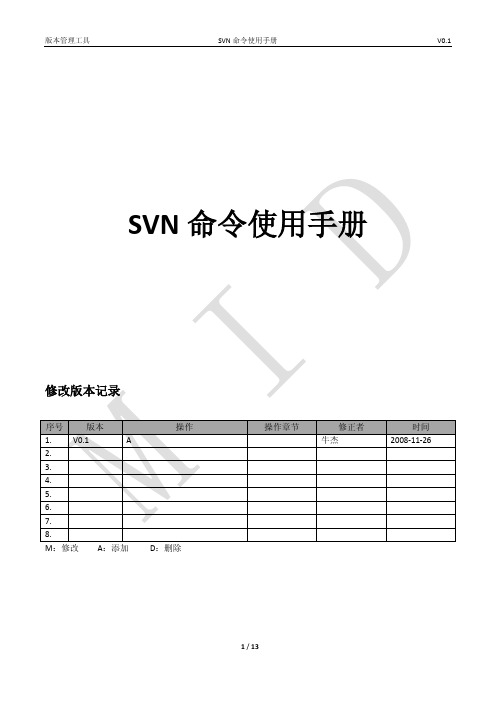
M:修改A:添加D:删除SVN命令使用一、常用命令1.Svnadmin create创建库svnadmin create path在windows版本上:D:\>svnadmin create test2D:\>通过dir来列出目录中文件,已经包含test2,如图1所示:图1说明此时已经成功建立2.Svn import导入项目svn import project_path svn_lib_path -m “comment”举例:假设有一个工程名称unismg,代码的文件目录是unicom;A、我们在D盘新建目录unismg,在此目录下新建三个文件目录,如图2所示:图2trunk中存放的是项目主线;branches中存放源码分支;tags存放在开发过程中做的标签。
B、我们将代码unicom放到d:\unismg\trunk\中C、执行命令D:\>svn import d:\unismg file:///d:/test2/unismg -m "initial import unismg" 结果如图3所示:SVN为培训Adding /export/home/mcpp20/niuj/proj/mcpp1.5/mtrunk/mcpp64/mcpp/src/modules/getAdding /export/home/mcpp20/niuj/proj/mcpp1.5/mtrunk/mcpp64/mcpp/src/modules/get/mp_get_pending.c Adding /export/home/mcpp20/niuj/proj/mcpp1.5/mtrunk/mcpp64/mcpp/src/modules/get/mp_get_mtsr.c Adding /export/home/mcpp20/niuj/proj/mcpp1.5/mtrunk/mcpp64/mcpp/src/modules/get/mp_get_mo.c……Adding /export/home/mcpp20/niuj/proj/mcpp1.5/mbranchesAdding /export/home/mcpp20/niuj/proj/mcpp1.5/mtagsCommitted revision 38.3.Svn co: 将文件checkout到本地目录svn checkout path(path是服务器上的目录)例如:svn checkout svn://192.168.1.1/pro/domain简写:svn co举例:svn co svn://192.168.30.251:3482/trunk/unicom下面信息就是从库中下载的代码信息。
SVN使用说明详解

SVN使用说明详解SVN(Subversion)是一种版本控制系统,用于管理和跟踪文件的变化。
它可以帮助团队成员协同开发,并提供了方便的版本控制和管理工具。
下面是使用SVN的详细说明:1.安装SVN2.创建版本库版本库是SVN用于存储文件和其变化的地方。
可以在服务器上创建版本库,也可以在本地创建。
使用以下命令在本地创建版本库:svnadmin create /path/to/repository3.创建项目目录结构在版本库中,可以创建不同的项目目录。
每个项目目录可以包含多个文件和子目录。
使用以下命令在版本库中创建一个项目目录:svn mkdir /path/to/repository/project_name4.导入文件在版本库中导入文件,可以使用以下命令:svn import /path/to/local/folderfile:///path/to/repository/project_name -m "Initial import"5.更新代码在工作目录中更新代码,可以使用以下命令:svn update6.添加文件将新文件添加到版本库中,可以使用以下命令:svn add filename7.提交更改提交更改将文件更新到版本库中,可以使用以下命令:8.查看日志可以使用以下命令查看版本库中的提交记录:svn log9.检查文件状态可以使用以下命令检查文件在工作目录中的状态:svn status10.比较文件差异可以使用以下命令比较本地文件和版本库中文件的差异:svn diff filename11.合并分支如果有多个分支,可以使用以下命令将一个分支合并到另一个分支:svn merge source_branch_url destination_branch_url12.解决冲突svn resolve filename以上是SVN的基本操作说明,但SVN还有许多其他功能和选项,可以根据具体需要进行进一步学习和使用。
SVN常用功能介绍(一)
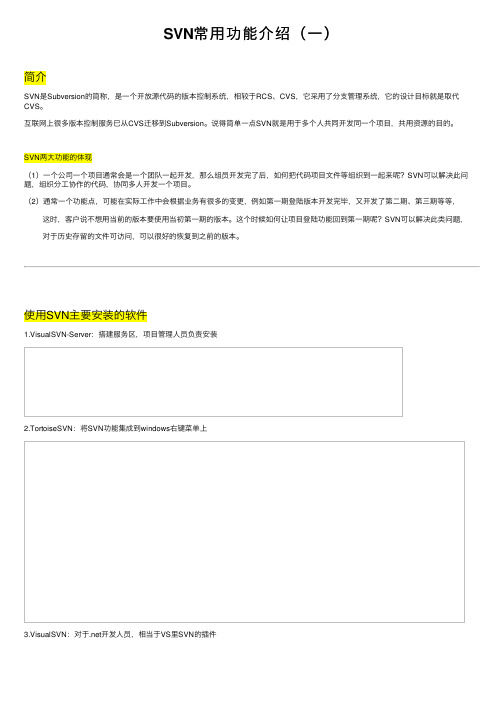
SVN常⽤功能介绍(⼀)简介SVN是Subversion的简称,是⼀个开放源代码的版本控制系统,相较于RCS、CVS,它采⽤了分⽀管理系统,它的设计⽬标就是取代CVS。
互联⽹上很多版本控制服务已从CVS迁移到Subversion。
说得简单⼀点SVN就是⽤于多个⼈共同开发同⼀个项⽬,共⽤资源的⽬的。
SVN两⼤功能的体现(1)⼀个公司⼀个项⽬通常会是⼀个团队⼀起开发,那么组员开发完了后,如何把代码项⽬⽂件等组织到⼀起来呢?SVN可以解决此问题,组织分⼯协作的代码,协同多⼈开发⼀个项⽬。
(2)通常⼀个功能点,可能在实际⼯作中会根据业务有很多的变更,例如第⼀期登陆版本开发完毕,⼜开发了第⼆期、第三期等等, 这时,客户说不想⽤当前的版本要使⽤当初第⼀期的版本。
这个时候如何让项⽬登陆功能回到第⼀期呢?SVN可以解决此类问题, 对于历史存留的⽂件可访问,可以很好的恢复到之前的版本。
使⽤SVN主要安装的软件1.VisualSVN-Server:搭建服务区,项⽬管理⼈员负责安装2.TortoiseSVN:将SVN功能集成到windows右键菜单上3.VisualSVN:对于.net开发⼈员,相当于VS⾥SVN的插件使⽤SVN职责担当之项⽬管理⼈员使⽤部分⼀、主要使⽤软件⼆、服务器⾥的层次关系三、项⽬的权限分配对于仓库中的每⼀个项⽬,项⽬管理⼈员可以进⾏权限分配。
可以对⼀个项⽬指派⼀个⽤户操作,也可以指派⼀个组。
组合⽤户,可以指定相应的权限,例如说对于实习⽣⼀类的⼈群可以只分配它查看,没有写的功能。
⽽对于开发⼈去,可以指定权限让他对项⽬可读可写的操作。
1.在仓库中创建⼀个项⽬ 2.项⽬URL 创建完成后,每个项⽬都有对应的服务器地址,如图: URL的第⼀部分lenovo-PC是你电脑的主机名,可以替换成本机的IP地址。
在开发过程中,项⽬⼈员会将URL告知组员,组员根据URL对项⽬进⾏导出。
3.为项⽬分配管理⼈员 创建⽤户: 创建组: 将⽤户加⼊到组中: 指定项⽬分配⼀组管理⼈员: 分配完成 注意:在把项⽬添加到SVN服务器之前,要确保为该项⽬分配了组员管理,否则在添加过程中会报错。
SVN使用大全
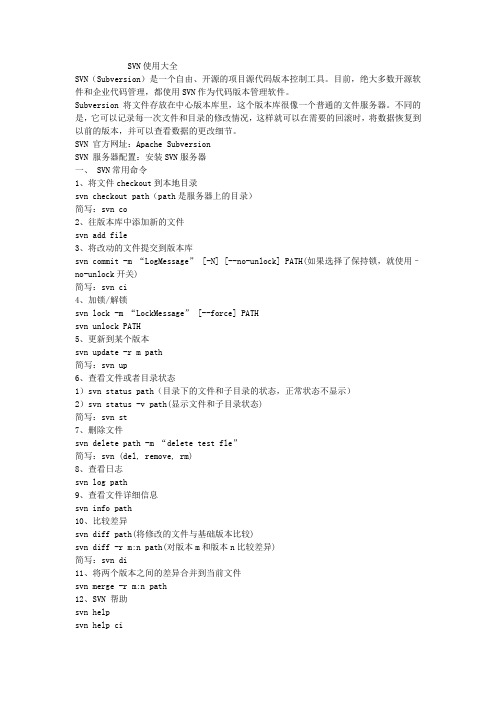
SVN使用大全SVN(Subversion)是一个自由、开源的项目源代码版本控制工具。
目前,绝大多数开源软件和企业代码管理,都使用SVN作为代码版本管理软件。
Subversion将文件存放在中心版本库里,这个版本库很像一个普通的文件服务器。
不同的是,它可以记录每一次文件和目录的修改情况,这样就可以在需要的回滚时,将数据恢复到以前的版本,并可以查看数据的更改细节。
SVN 官方网址:Apache SubversionSVN 服务器配置:安装SVN服务器一、 SVN常用命令1、将文件checkout到本地目录svn checkout path(path是服务器上的目录)简写:svn co2、往版本库中添加新的文件svn add file3、将改动的文件提交到版本库svn commit -m “LogMessage” [-N] [--no-unlock] PATH(如果选择了保持锁,就使用–no-unlock开关)简写:svn ci4、加锁/解锁svn lock -m “LockMessage” [--force] PATHsvn unlock PATH5、更新到某个版本svn update -r m path简写:svn up6、查看文件或者目录状态1)svn status path(目录下的文件和子目录的状态,正常状态不显示)2)svn status -v path(显示文件和子目录状态)简写:svnst7、删除文件svn delete path -m “delete test fle”简写:svn (del, remove, rm)8、查看日志svn log path9、查看文件详细信息svn info path10、比较差异svn diff path(将修改的文件与基础版本比较)svn diff -r m:n path(对版本m和版本n比较差异)简写:svn di11、将两个版本之间的差异合并到当前文件svn merge -r m:n path12、SVN 帮助svn helpsvn help ci二、 SVN不常用命令13、版本库下的文件和目录列表svn list path 显示path目录下的所有属于版本库的文件和目录简写:svnls14、创建纳入版本控制下的新目录svnmkdir: 创建纳入版本控制下的新目录。
svn 使用指南

svn使用指南
1.创建仓库:
-打开控制台,输入“svnadmincreateD:\svn”,其中D:\svn是你希望存储代码的路径。
2.检出代码:
-打开控制台,输入“svncheckoutfile:///D:/svn”,其中D:/svn是你创建的仓库路径,可以将其改为你的实际仓库路径。
3.同步代码:
-打开控制台,进入你的工作目录,例如“cd
C:\Users\Administrator\Desktop\MyProject”。
-修改代码,例如在MyProject文件夹中新建一个文件“test.txt”。
-输入“svn add test.txt”将新建文件添加到版本库。
-输入“svn commit -m "添加test.txt文件"”将修改的代码提交到仓库中。
4.更新代码:
-打开控制台,进入你的工作目录,例如“cd
C:\Users\Administrator\Desktop\MyProject”。
-输入“svn update”将仓库中最新代码更新到本地。
5.比较代码:
-打开控制台,进入你的工作目录,例如“cd
C:\Users\Administrator\Desktop\MyProject”。
-输入“svn diff”将比较本地代码和仓库中最新代码的差异。
6.分支操作:
-打开控制台,进入你的工作目录,例如
“cdC:\Users\Administrator\Desktop\MyProject”。
SVN使用说明详解

SVN使用说明详解SVN(Subversion)是一种版本控制系统,用于管理多个人共同开发的项目。
它能够追踪文件的变更,并记录每个版本的细节,使开发者能够协同工作并保持项目的可维护性。
下面将详细介绍SVN的使用说明。
1.安装SVN2.创建和配置仓库通过TortoiseSVN或命令行创建一个新的SVN仓库。
一个仓库可以包含多个项目,每个项目都有一个唯一的URL。
3.导入项目将项目文件导入到SVN仓库中。
选择项目文件夹,点击鼠标右键,选择“TortoiseSVN” - “Import”,然后填写仓库URL和描述信息,点击“OK”按钮即可完成导入。
4.检出项目检出项目意味着将SVN仓库中的项目文件复制到本地机器上。
选择一个目录,点击鼠标右键,选择“TortoiseSVN” - “Checkout”,然后填写仓库URL和本地路径,点击“OK”按钮即可完成检出。
5.更新项目6.提交变更7.解决冲突当多个人对同一个文件的相同位置进行了修改时,就会发生冲突。
SVN会自动发现并标记冲突,你需要手动解决冲突。
选择冲突的文件,点击鼠标右键,选择“TortoiseSVN” - “Edit conflicts”,在冲突标记的地方进行修改,然后选择“Mark as resolved”,最后点击“OK”按钮即可解决冲突。
8.分支和合并SVN允许创建多个分支,使得项目可以并行开发。
通过分支,可以在一些版本上继续开发而不会破坏主干。
当分支的开发完成后,可以通过合并将分支的变更合并回主干。
选择项目文件夹,点击鼠标右键,选择“TortoiseSVN” - “Merge”,选择要合并的源URL和目标URL,点击“Next”按钮,选择要进行合并的文件和目录,然后点击“Next”按钮,最后点击“Merge”按钮即可完成合并。
9.查看日志10.撤销变更当您发现自己的变更存在问题时,可以通过撤销变更来还原文件到之前的版本。
选择文件,点击鼠标右键,选择“TortoiseSVN” - “Revert”,然后选择“Revert”按钮即可撤销变更。
svn基本操作
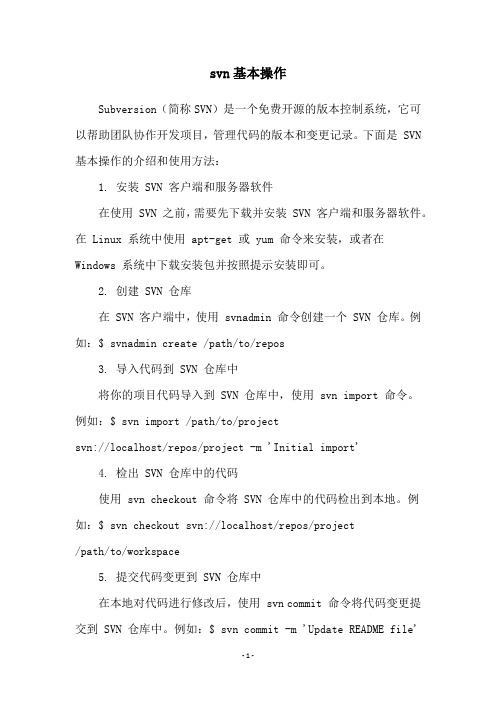
svn基本操作Subversion(简称SVN)是一个免费开源的版本控制系统,它可以帮助团队协作开发项目,管理代码的版本和变更记录。
下面是 SVN 基本操作的介绍和使用方法:1. 安装 SVN 客户端和服务器软件在使用 SVN 之前,需要先下载并安装 SVN 客户端和服务器软件。
在 Linux 系统中使用 apt-get 或 yum 命令来安装,或者在Windows 系统中下载安装包并按照提示安装即可。
2. 创建 SVN 仓库在 SVN 客户端中,使用 svnadmin 命令创建一个 SVN 仓库。
例如:$ svnadmin create /path/to/repos3. 导入代码到 SVN 仓库中将你的项目代码导入到 SVN 仓库中,使用 svn import 命令。
例如:$ svn import /path/to/projectsvn://localhost/repos/project -m 'Initial import'4. 检出 SVN 仓库中的代码使用 svn checkout 命令将 SVN 仓库中的代码检出到本地。
例如:$ svn checkout svn://localhost/repos/project/path/to/workspace5. 提交代码变更到 SVN 仓库中在本地对代码进行修改后,使用 svn commit 命令将代码变更提交到 SVN 仓库中。
例如:$ svn commit -m 'Update README file'6. 更新本地代码到最新版本如果 SVN 仓库中的代码发生了变更,使用 svn update 命令将本地代码更新到最新版本。
例如:$ svn update /path/to/workspace 7. 查看 SVN 仓库中的代码变更历史使用 svn log 命令查看 SVN 仓库中的代码变更历史。
例如:$ svn log svn://localhost/repos/project这些是 SVN 基本操作的介绍和使用方法。
svn标准

svn标准
SVN(Subversion)是一种版本控制系统,它提供了一套标准的命令和功能,用于管理和追踪软件开发项目中的代码版本变化。
以下是一些常见的SVN操作和标准概念:
1.代码仓库(Repository):SVN使用集中式的代码仓库来存储项目的代码和版本历史记录。
2.Checkout(检出):从代码仓库中获取项目的副本到本地工作目录,这个副本可以进行修改和提交。
mit(提交):将本地工作目录中的修改保存到代码仓库中,创建一个新的版本。
4.Update(更新):将代码仓库中的最新版本更新到本地工作目录,用于获取他人提交的代码变动。
5.Add(添加):将新文件或文件夹添加到版本控制,以便跟踪其变动。
6.Delete(删除):从版本控制中移除文件或文件夹,不再进行跟踪。
7.Merge(合并):将不同分支或版本之间的差异合并到一起,保持代码的一致性和完整性。
8.Branch(分支):创建项目的分支,用于并行开发、实验性修改或版本隔离。
9.Tag(标签):用于标记项目特定时间点的版本,通常用于发布或存档目的。
以上只是SVN的一些基本操作和概念,SVN还提供了更多的功能和扩展选项,可以适应不同的版本控制需求。
请注意,自我启动时间截止到2021年9月,可
能有一些关于SVN的更新和新功能未被提及。
建议查阅最新的官方文档或参考资料以获取最新的SVN标准和操作说明。
svn中文使用手册
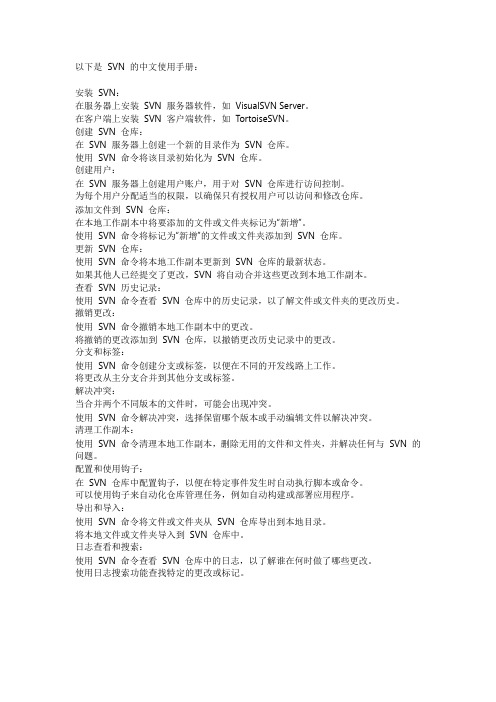
以下是SVN 的中文使用手册:安装SVN:在服务器上安装SVN 服务器软件,如VisualSVN Server。
在客户端上安装SVN 客户端软件,如TortoiseSVN。
创建SVN 仓库:在SVN 服务器上创建一个新的目录作为SVN 仓库。
使用SVN 命令将该目录初始化为SVN 仓库。
创建用户:在SVN 服务器上创建用户账户,用于对SVN 仓库进行访问控制。
为每个用户分配适当的权限,以确保只有授权用户可以访问和修改仓库。
添加文件到SVN 仓库:在本地工作副本中将要添加的文件或文件夹标记为“新增”。
使用SVN 命令将标记为“新增”的文件或文件夹添加到SVN 仓库。
更新SVN 仓库:使用SVN 命令将本地工作副本更新到SVN 仓库的最新状态。
如果其他人已经提交了更改,SVN 将自动合并这些更改到本地工作副本。
查看SVN 历史记录:使用SVN 命令查看SVN 仓库中的历史记录,以了解文件或文件夹的更改历史。
撤销更改:使用SVN 命令撤销本地工作副本中的更改。
将撤销的更改添加到SVN 仓库,以撤销更改历史记录中的更改。
分支和标签:使用SVN 命令创建分支或标签,以便在不同的开发线路上工作。
将更改从主分支合并到其他分支或标签。
解决冲突:当合并两个不同版本的文件时,可能会出现冲突。
使用SVN 命令解决冲突,选择保留哪个版本或手动编辑文件以解决冲突。
清理工作副本:使用SVN 命令清理本地工作副本,删除无用的文件和文件夹,并解决任何与SVN 的问题。
配置和使用钩子:在SVN 仓库中配置钩子,以便在特定事件发生时自动执行脚本或命令。
可以使用钩子来自动化仓库管理任务,例如自动构建或部署应用程序。
导出和导入:使用SVN 命令将文件或文件夹从SVN 仓库导出到本地目录。
将本地文件或文件夹导入到SVN 仓库中。
日志查看和搜索:使用SVN 命令查看SVN 仓库中的日志,以了解谁在何时做了哪些更改。
使用日志搜索功能查找特定的更改或标记。
svn的用法

svn的用法
SVN是一种版本控制系统,它可以管理和跟踪软件开发过程中的变化和修改。
以下是SVN的常用用法:
1. 检出代码:使用svn checkout命令从远程仓库中下载代码到本地。
2. 添加文件:使用svn add命令将新文件或目录添加到版本控制系统中。
3. 更新代码:使用svn update命令从远程仓库中获取最新版本的代码。
4. 查看修改:使用svn diff命令查看本地修改的代码与最新版本的区别。
5. 提交代码:使用svn commit命令将本地修改的代码提交到远程仓库中。
6. 撤销修改:使用svn revert命令撤销本地修改的代码。
7. 分支和合并:使用svn branch和svn merge命令进行代码分支和合并操作。
8. 查看日志:使用svn log命令查看代码提交历史和版本信息。
以上就是svn的常用用法,通过它可以更好地管理和控制软件开发过程中的变化和修改。
- 1 -。
svn操作说明及图标意思

svn操作说明及图标意思
1.提交工程
右击工程->小组->共享项目->选择SVN->选择svn://127.0.0.1(如果没有,则创建一个新的资源库)->下一步->完成
2.下载工程
在SVN资源库透视图下,点开svn://127.0.0.1,会显示出现在本机SVN上的所有工程,右击你想下载的工程->检出为->下一步->完成
3.操作工程
3.1同步
在MyEclipse J2EE透视图下,右击你要同步的工程->小组->与资源库同步->这时会进入同步透视图,会显示出本机与SVN上内容有不同的文件, 双击文件名,会显示出两个文件中哪里不同;
3.2提交
在同步透视图下有"灰色向右的箭头,表示你本机修改过",右击该文件,可以选择提交操作;
3.3覆盖/更新
在同步透视图下有"蓝色向左的箭头,表示你本机修改过",右击该文件,可以选择覆盖/更新操作;
4.图标说明
4.1灰色向右箭头:本地修改过
4.2蓝色向左箭头:SVN上修改过
4.3灰色向右且中间有个加号的箭头:本地比SVN上多出的文件
4.4蓝色向左且中间有个加号的箭头:SVN上比本地多出的文件
4.5灰色向右且中间有个减号的箭头:本地删除了,而SVN上未删除的文件
4.6蓝色向左且中间有个减号的箭头:SVN上删除了,而本地未删除的文件
4.7红色双向箭头:SVN上修改过,本地也修改过的文件。
- 1、下载文档前请自行甄别文档内容的完整性,平台不提供额外的编辑、内容补充、找答案等附加服务。
- 2、"仅部分预览"的文档,不可在线预览部分如存在完整性等问题,可反馈申请退款(可完整预览的文档不适用该条件!)。
- 3、如文档侵犯您的权益,请联系客服反馈,我们会尽快为您处理(人工客服工作时间:9:00-18:30)。
SVN常用功能说明
1.每次在修改本地文档前,都点击“SVN Update”。
2.每次在修改本地文档后,都点击“SVN commit”。
3.提交后,文件夹图标上还是红色感叹号标志。
右键目标文件夹,选择右键菜单:Tortoise SVN->Clean up。
4.放弃本地修改,用资源库版本替换本地版本。
右键目标文档或文件夹,选择右键菜单:Tortoise SVN->Revert。
5.文件冲突解决
右键目标文件,选择右键菜单:Tortoise SVN->Resolved,然后提交。
6.文档差异比较(本地与资源库的文档差异比较)
右键目标文档,按下图选择右键菜单。
为了能进行Word和Excel文档的差异比较,需按照《TortoiseSVN中Word、Excel比较差异出错解决方法》进行设置。
7.文件夹差异比较(查看目标文件夹下有变化的文档)
右键目标文件夹,按下图选择右键菜单。
在弹出界面,点击按钮“check repositoty”,就会显示目标文件夹下有变化的文件,如果要比较文件的变化内容,按下图操作。
如果要选择签出新增的子目录:在上图中右键目标文件夹,点击”Update”。
8.查看文档的历史修改记录
右键目标文档,按下图选择右键菜单。
弹出的历史修改界面如下:
如果要用某个历史版本替换本地版本,按下图操作:
如果要比较两个历史版本之间的差异,按下图操作。
9.删除目录下的svn目录(恢复成普通目录)
复制deleteSVN.reg文件到本机,双击注册,在所有目录的右键菜单里就有DeleteSVN项了。
VS2008的SVN配置参考文件:VS2008源代码管理工具配置手册。
